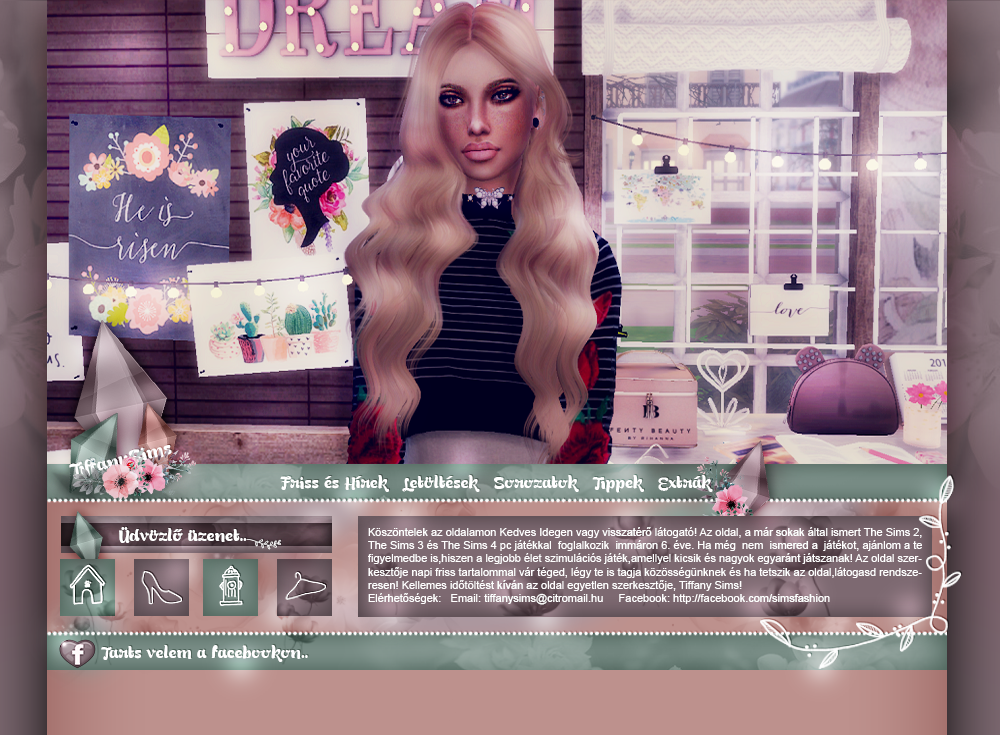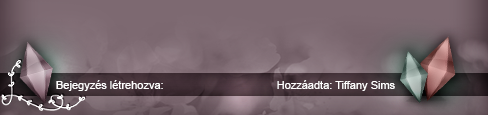Sztori készítési tippek kezdőknek és haladóknak
Amire szükséged lesz:
-jó ötlet
-sok idő
-the sims 2
-egyedi tartalmak
-csalás kódok ( shift+ctrl+c )
Ha ezek megvannak, jöhetnek is a tippek!
SIM KÉSZÍTÉSE

Először is nézzük meg a különbségeket. Az első képen a Sims 2 hivatalos eszközeivel készíttettem el a simem (haj, ruha, bőr, szemszín, minden). A második képen ugyan az a sim hölgy látható egyedi tartalmak alkalmazásával. Ugye, hogy sokat számít?
HELYISÉG BERENDEZÉSE

Ismét viszonyítási alapként berendeztem a sims 2(+kiegészítők)-ben található bútorokkal egy kis szobát, melyhez nem használtam kódokat. A látvány üres és unalmas.

Most térjünk át az egyedi tartalmakkal és kódokkal készített szobára. Mérete ugyan akkora, mint az előző képen látható helység. Letisztult, mégis izgalmas minták, életszerű elrendezés. És hogy hogyan érem el ezt az eredményt?
Első lépésként írd be: moveobjects on (felveheted a simeket, minden tárgyat mozgathatsz/törölhetsz stb)
Másodszor: boolprop snapobjectsontogrid false (megszűnik a négyzetrácshoz kötött törvény)
- tükrös padló

Kezdjük a padlóval. Ha parkettát, vagy márvány kőzetet rakunk, tegyünk rá tükrös padlózatot, aminek a lényege, hogy visszatükröződjön. Így tisztának és élet hűbbnek tűnik a szobánk. Ezt le kell tölteni és a tükröknél helyezi el. Pozitívuma hogy van még falra rakható változata is.
- tárgyak halmozása

Így elrendezni tárgyakat a fent említett boolprop snapobjectstogrid false/true kód segítségével tudjuk. De hogy tudunk az asztalra vagy akár tárgyakat egymásra pakolni?
- tárgyak halmozása asztalon, egymáson

Ezekkel és ehhez hasonló kisebb/nagyobb oszlopokkal. Az oldalról letölthető néhány változatuk. De nézzük, hogy is lesz ebből halmozás.
Először válasszunk ki egy tetszőleges tárgyat (itt a könyvek)
Másodszor válasszuk ki a megfelelő méretű oszlopot
Harmadszor tegyük rá a tárgyat az oszlopra

Negyedik lépés: Az átszínezővel kattintsunk rá az oszlopra miután oda illesztettük az asztalra tárgyunkat.
Ötödször: váltsunk az átlátszó opcióra és kész is!

Te is szívesebben szürcsölnéd itt a kakaód laptopozás közben, nem igaz?
NÉZETEK, KAMERAFORGATÁS

Következő óriási segítséget nyújt a fotók készítésénél egy aprócska gombocska: a TAB gomb (billentyűzet baloldalán találod) Először is akár merre forogathatod a képet: le,fel, oldalra, mindenfele. Másrészt a + gomb lenyomásával közelíthetsz – gomb lenyomásával távolodhatsz. Ez a TAB gomb lenyomása nélkül nem működik, illetve nem olyan hatásos. Szinteken változtathatsz q (lefelé) és e (felfelé) gombokkal.
PÓZDOBOZOK

A sztori készítők körébe mindenki ismeri azokat a bizonyos póz dobozokat. Praktikus egy kis ”házat” készíteni kedvenc, gyakran használt pózdobozainknak, ami elrejti őket. Így nem kell a tárgyak közül mindig kikeresni, sokkal gyorsabb módszer.
- pózok

A pózoknak megszámlálhatatlan változatát készítették már el. Tölthetünk le páros pózokat, szerelmes, barátnős, akár cselekvést végző (mint pl fagyizás, sminkelős).
- arckifejezések

Vannak olyan dobozok is melyek segítségével simünk különböző arckifejezéseket vesz fel, így a sorozatunk szereplőinek nem lesz bamba, kifejezéstelen tekintete pózolás közbe.
- kellékes doboz

Ez a doboz úgy szint megtalálható az oldalon, a kellékes doboz. Én imádom, nagyon hasznos. Tartalmaz: esernyőt, táskákat, ridikülöket, sörös poharat, cigarettát és még nagyon sok mindent. (Megjegyzés: mikor letöltöd a fájlt kicsomagolás után egy mappát csomagol csak ki, amiben úgy szint egy csomag van, azt újra kicsomagolod és már benne is van a játékba. Lehet csak velem fordult elő, de ha másnak is lenne ilyen problémája itt a megoldás)
ZÖLD KRISTÁLY MEGSZÜNTETÉSE

Zöldkristályt a plumbbobtoggle kóddal tűntethetjük el, vagy a boolprop testingcheatsenabled true kód beírása után shift gombot lenyomva bal egér gombbal a Force Error-ra kattintva majd a megjelenő ablakon Delet-re katt.
GONDOLATBUBORÉK ELTŰNTETÉSE

Gondolat buborékot showheadlines off csalással tudjuk inaktiválni.
KÉPSZERKESZTÉS

Képek megszerkesztése egy elég tág témakőr így ebbe most nem folynék bele, lényegében mindent lehet használni ami tetszik, illetve illik a részed stílusához, hangulatához. Néhány képszerkesztő program kezdőknek: PhotoScape, GIMP haladóknak: Photo Shop. Online képszerkesztő: http://ipiccy.com/ , http://pixlr.com/
PLUS TIPP
- hogy a képek készítése közbe ne zavarjon a simek szükségletének csökkenése írd be: maxmotives, ez után motivedecay off. Ezzel a kóddal lekötöd és így nem fog változni a sim szükséglete.
- írd be az againg off kódot, hogy simed ne öregedjen meg.
- ha vannak állatok a sztoriba a boolprop controlpets on kóddal tudod irányítani cselekedeteit.
- Hasznos hackek mint pl. cenzúra eltűntetése, 8 személynél többen legyenek egy háztartásba, alvásnál a Zzz effekt eltűntetése itt: http://letoltesek.mysims.hu/download.php?list.2
- Hogy a simeid ne izegjenek-mozogjanak a beállításoknál (fogaskerék ikon) a Szabad akaratnál állítsd a Be-ről Ki-re. Így csak azt akkor tevékenykednek, ha te irányítod oda őket.
Igaz hosszúra sikeredett, de próbáltam legrövidebben összefoglalni a sztori készítés fontos lépéseit. Remélem segíthettem!
by.: Maczera